พื้นฐานของการใช้ฟิลด์ใน Airtable
ในบรรดาเครื่องมือเพิ่มประสิทธิภาพการทำงานมากมาย Airtable ได้รับความนิยมอย่างต่อเนื่องและด้วยเหตุผลที่ดี
การผสมผสานความสามารถด้านสเปรดชีต การจัดระเบียบฐานข้อมูล และตัวเลือกการดูที่หลากหลายของ Airtable ทำให้ Airtable เป็นองค์ประกอบที่ขาดไม่ได้ในชุดเครื่องมือเพิ่มประสิทธิภาพการทำงานสำหรับคนจำนวนนับไม่ถ้วน
บางคนอาจสงสัยว่าจะเริ่มต้นจากตรงไหนเมื่อมีการก่อตั้งรากฐานใหม่แล้ว ขอแนะนำให้ใช้เวลาในการศึกษาทางเลือกต่างๆ และประเมินความเหมาะสมโดยสัมพันธ์กับความต้องการของตนเอง
ฟิลด์ใน Airtable คืออะไร?
เพื่อที่จะใช้ Airtable อย่างมีประสิทธิภาพสำหรับการจัดการโครงการ การจัดระเบียบข้อมูล และการติดตามงาน จำเป็นอย่างยิ่งที่จะต้องมีความเชี่ยวชาญในการใช้สาขาต่างๆ
ช่องทำหน้าที่เป็นองค์ประกอบพื้นฐานในการจัดระเบียบและการจัดการข้อมูลภายใน Airtable โดยทำหน้าที่เป็นช่องสำหรับข้อมูล การคำนวณ และการนำเสนอด้วยภาพ ช่องเหล่านี้จะใช้กับบันทึกทั้งหมดภายในตารางที่กำหนดอย่างสม่ำเสมอ โดยไม่มีความสามารถในการเปลี่ยนแปลงตัวเลือกการจัดรูปแบบเฉพาะเซลล์ ซึ่งอาจถือว่าจำกัดโดยผู้ที่คุ้นเคยกับแอปพลิเคชันสเปรดชีตโดยเฉพาะ
แม้ว่าจะเป็นไปได้ที่จะรวมมุมมองกริดและตารางหลายรายการไว้ภายในฐานเดียว โดยปกปิดฟิลด์เฉพาะหากจำเป็น และสร้างการเชื่อมต่อระหว่างตารางต่างๆ ในตอนแรกเราอาจมองว่าข้อจำกัดเหล่านี้ค่อนข้างจำกัด อย่างไรก็ตาม เมื่อเริ่มคุ้นเคยกับการใช้ Airtable มากขึ้น ข้อจำกัดดังกล่าวอาจไม่ปรากฏว่าเป็นการจำกัดมากเกินไปอีกต่อไป
บทบาทของสนามหลักใน Airtable
เมื่อเริ่มดำเนินการที่ฐานที่จัดตั้งขึ้นใหม่ พวกเขาจะสังเกตเห็นว่าพื้นที่บางส่วนได้รับการเติมไว้ล่วงหน้าภายในโครงสร้างตารางเริ่มต้น ฟิลด์ที่ตั้งชิดชิดกับขอบด้านซ้ายของอินเทอร์เฟซมากที่สุด โดดเด่นจากคู่อื่นด้วยสัญญาณภาพที่โดดเด่นและยังคงอยู่ในตำแหน่งคงที่ องค์ประกอบเฉพาะนี้มีความสำคัญยิ่งในฐานะปัจจัยกำหนดเอกพจน์สำหรับแต่ละรายการ ซึ่งทำงานเทียบเท่ากับส่วนหัวที่อยู่ด้านล่างซึ่งมีข้อมูลเสริมทั้งหมดค้นหาองค์กร
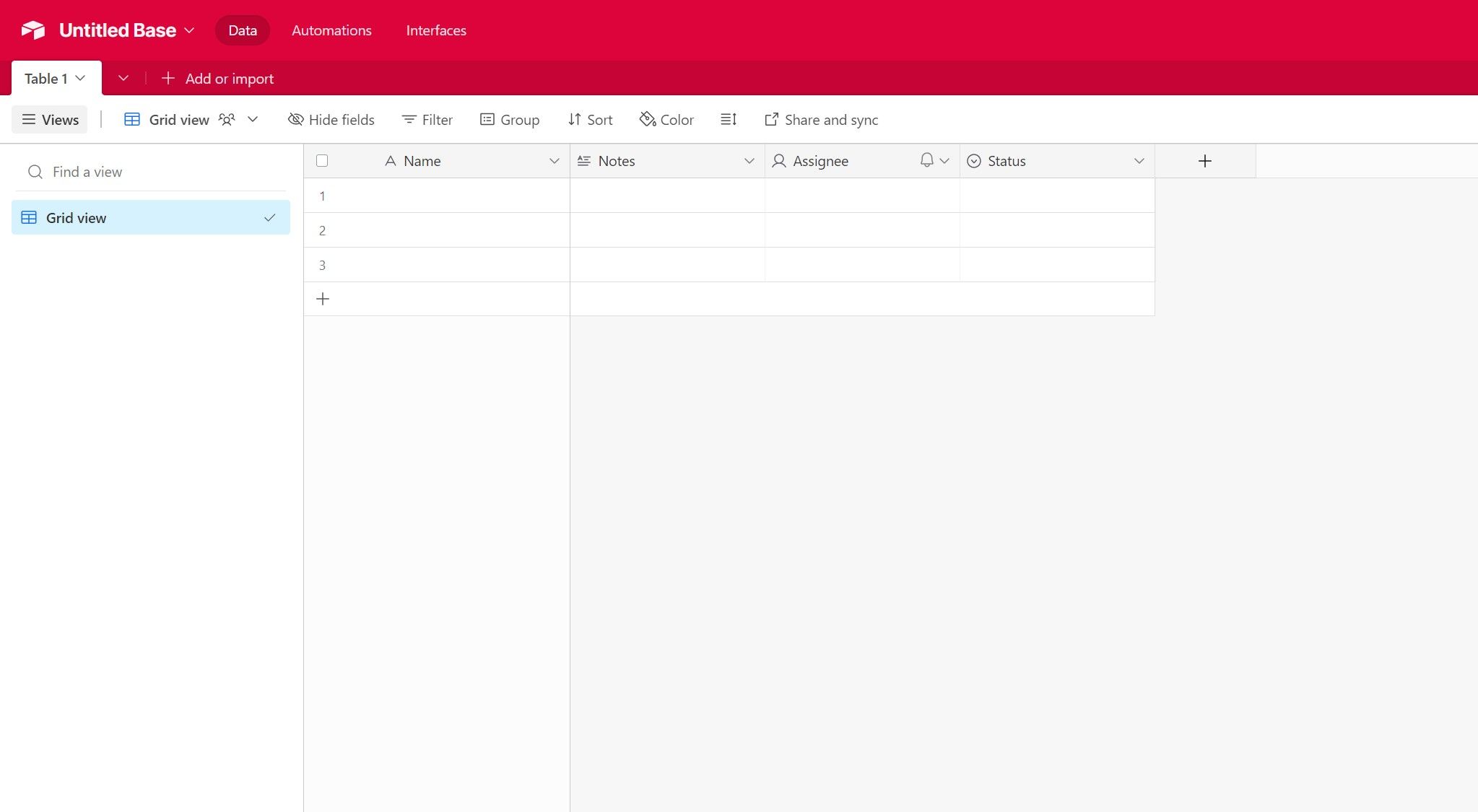
ฟิลด์หลักถูกใช้เป็นชื่อบันทึกในมุมมอง Airtable และในที่อื่นๆ มากมาย เช่น ชื่อการ์ดแต่ละใบในมุมมอง Kanban หรือชื่ออ้างอิงในบันทึกที่เชื่อมโยง ฟิลด์หลักคือฟิลด์ข้อความบรรทัดเดียวตามค่าเริ่มต้น อย่างไรก็ตาม ตาม เอกสารการสนับสนุน Airtable คุณสามารถเปลี่ยนฟิลด์หลักเป็นฟิลด์ประเภทอื่นได้หลายประเภทหากจำเป็น
วิธีเพิ่มฟิลด์ใหม่ใน Airtable
ในการเพิ่มฟิลด์ใหม่ภายในฐาน Airtable มีสองวิธีหลัก แนวทางเริ่มแรกเกี่ยวข้องกับการใช้มุมมองกริดที่ Airtable ให้มา ภายในมุมมองนี้ เราจะสังเกตเห็นสัญลักษณ์"+“ที่อยู่ติดกับส่วนหัวของฟิลด์แต่ละฟิลด์ เมื่อคลิกที่”+“นี้ เมนูแบบเลื่อนลงจะปรากฏขึ้นเพื่อแสดงตัวเลือกฟิลด์ต่างๆ จากที่นี่ ให้เลือกประเภทฟิลด์ที่ต้องการและปฏิบัติตามคำแนะนำการตั้งค่าเพิ่มเติมเมื่อได้รับแจ้ง สุดท้าย คลิกที่"สร้างฟิลด์"เพื่อรวมฟิลด์ใหม่เข้ากับฐานข้อมูลได้สำเร็จ
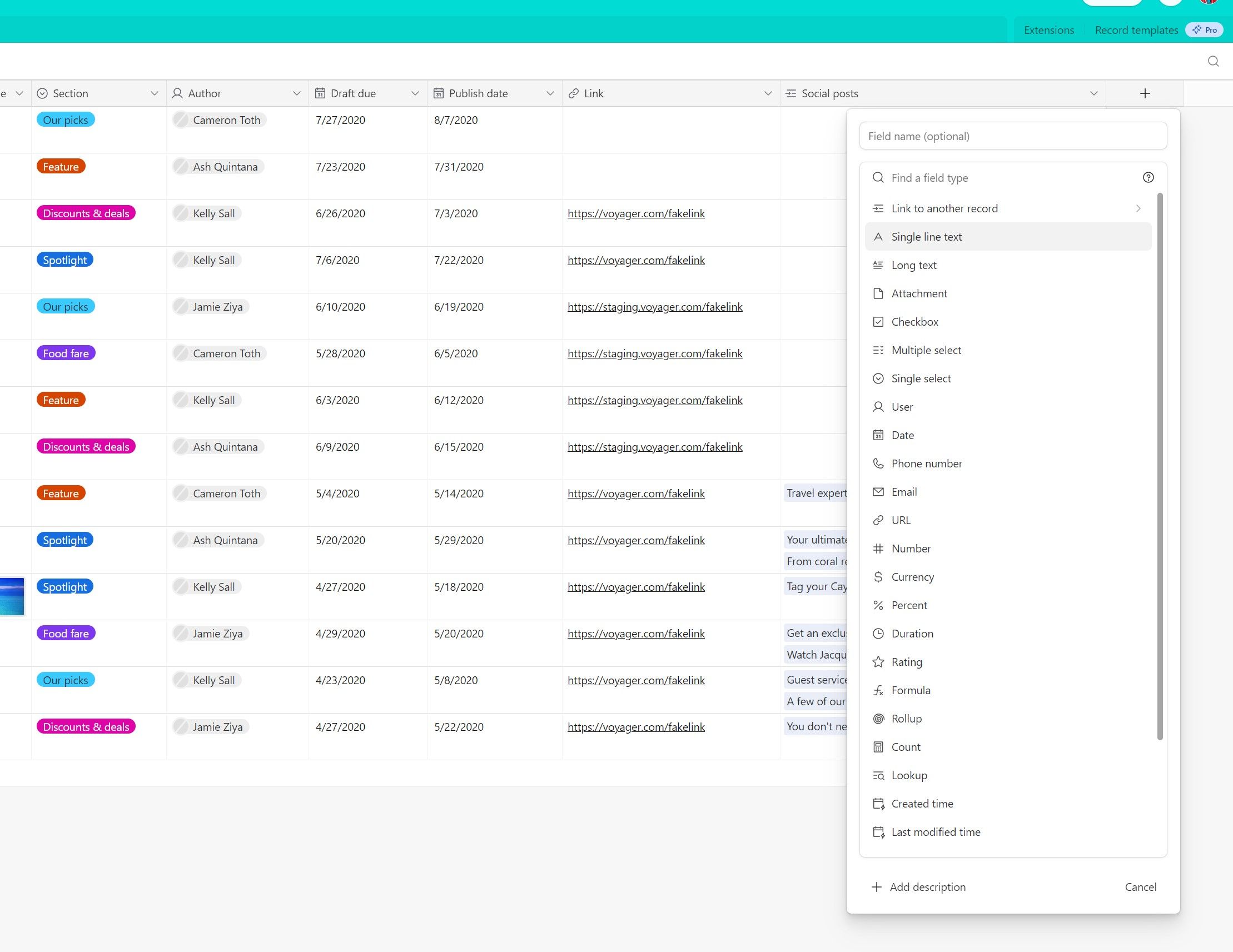
หากต้องการรวมฟิลด์เพิ่มเติมในรายการเฉพาะใดๆ ภายในฐานข้อมูลของคุณ คุณสามารถเข้าถึงได้ผ่านมุมมองต่างๆ เพียงคลิกที่จุดข้อมูลที่เกี่ยวข้อง โดยการนำทางไปยังฐานของเรกคอร์ดและเลือก"เพิ่มฟิลด์ใหม่ลงในตารางนี้"จึงสามารถเริ่มต้นกระบวนการได้

เมื่อคลิกปุ่มที่กำหนด โอเวอร์เลย์ชั่วคราวจะปรากฏขึ้น ให้โอกาสในการแทรกกล่องข้อความเดี่ยวๆ ใหม่ภายในบันทึกที่ระบุ โปรดจัดเตรียมป้ายกำกับสำหรับองค์ประกอบนี้ หลังจากนั้นคุณสามารถใช้เมนูแบบเลื่อนลงที่อยู่ติดกันเพื่อแก้ไขการจำแนกประเภทของฟิลด์ดังกล่าวได้ตามต้องการ ทำตามคำแนะนำเพิ่มเติมที่แสดง ให้ดำเนินการกำหนดค่าฟิลด์ของคุณโดยแตะตัวเลือก"บันทึก"หรือคำสั่งที่เทียบเท่า
โปรดทราบว่าการเพิ่มฟิลด์ใหม่จะส่งผลให้มีการรวมไว้ในแต่ละระเบียนในตารางของคุณ ดังนั้น เมื่อเข้าถึงมุมมองกริดของตาราง เราอาจพบอาร์เรย์ของเซลล์ว่างที่สอดคล้องกับฟิลด์ที่เพิ่มใหม่ดังกล่าว
ช่องป้อนข้อความ
Airtable มีช่องข้อความหลากหลายที่ตอบสนองความต้องการด้านเนื้อหาที่แตกต่างกัน ฟิลด์ข้อความบรรทัดเดียวมาตรฐานเหมาะสำหรับการอธิบายโดยย่อ ในขณะที่ฟิลด์ข้อความยาวรองรับการป้อนข้อมูลที่ยาวขึ้น มากถึงหนึ่งแสนอักขระ รวมถึงตัวแบ่งบรรทัดและตัวเลือกการจัดรูปแบบเมื่อเปิดใช้งาน
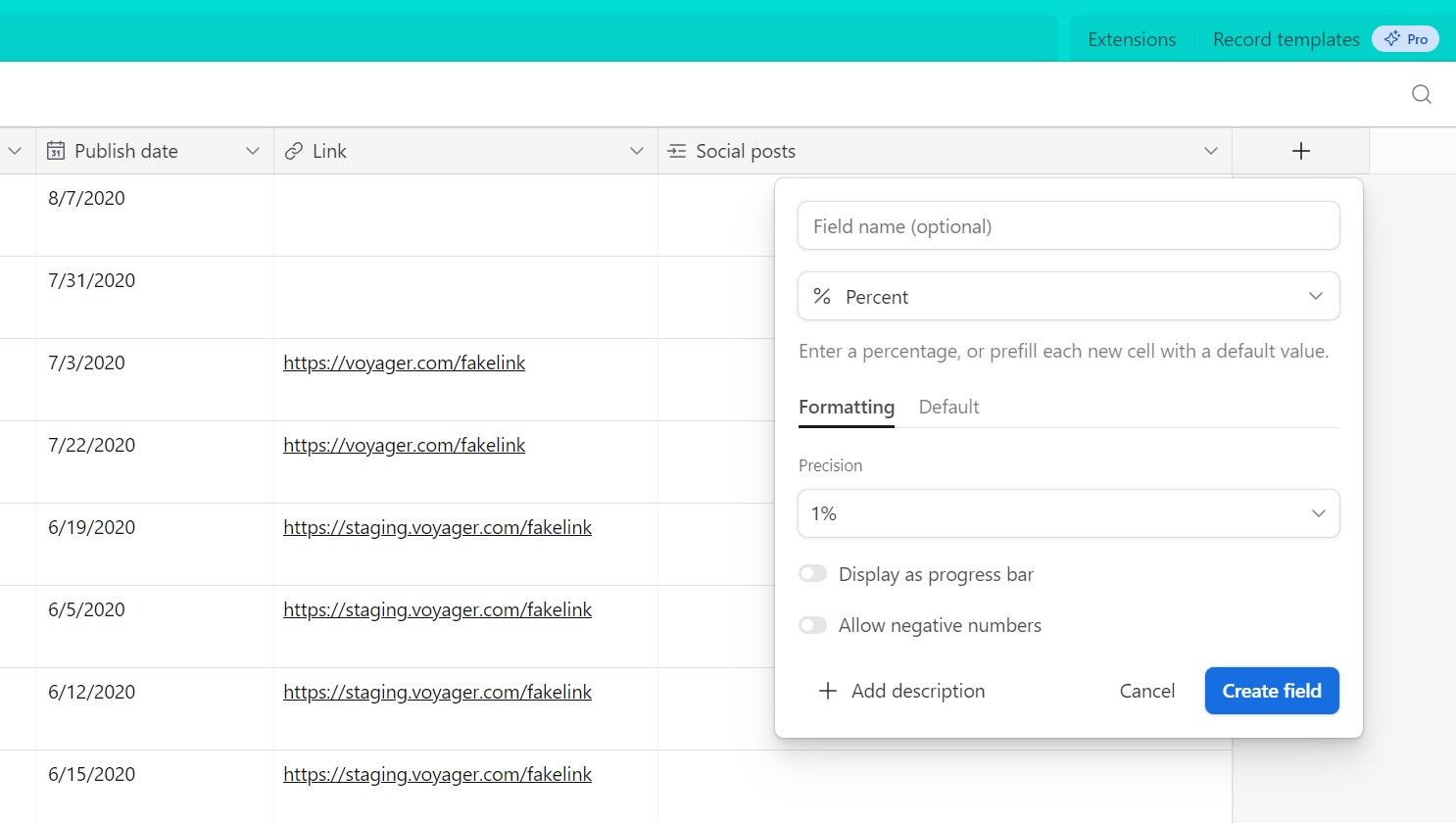
ช่องวันที่มีตัวเลือกสำหรับการป้อนวันที่และเวลาที่ป้อนด้วยตนเอง หรือเลือกจากระบบตามปฏิทินที่กำหนดไว้ล่วงหน้า นอกจากนี้ยังมีช่องเฉพาะต่างๆ มากมาย รวมถึงหมายเลขโทรศัพท์ อีเมล URL หมายเลข สกุลเงิน ระยะเวลา และเปอร์เซ็นต์ ซึ่งแต่ละช่องได้รับการออกแบบมาโดยเฉพาะเพื่อรองรับประเภทข้อมูลที่เกี่ยวข้อง
ฟิลด์ตามการเลือก
Airtable มีอาร์เรย์ของฟิลด์ที่สามารถปรับแต่งได้โดยเลือกจากทางเลือกต่างๆ ฟิลด์เหล่านี้ทำหน้าที่เป็นวิธีที่มีประสิทธิภาพในการจัดระเบียบและดูแลรักษาบันทึก ติดตามงาน และปฏิบัติตามกระบวนการเฉพาะ

การใช้ช่องทำเครื่องหมายในเรกคอร์ดเป็นโซลูชันที่เรียบง่ายแต่ใช้งานได้ดี เนื่องจากช่วยให้ผู้ใช้โต้ตอบกับข้อมูลของตนผ่านอินเทอร์เฟซแบบคลิกได้ ในทำนองเดียวกัน ช่องการให้คะแนนนำเสนอวิธีที่ใช้งานง่ายในการจัดอันดับรายการในระดับตั้งแต่ 1 ถึง 10 ซึ่งแสดงได้อย่างสะดวกโดยใช้ระบบที่ใช้ดาว นอกจากนี้ ทั้งฟิลด์การเลือกเดี่ยวและการเลือกหลายรายการมีตัวเลือกขั้นสูงเพิ่มเติมสำหรับการจัดระเบียบข้อมูล โดยฟิลด์แรกอนุญาตให้เลือกจากหมวดหมู่ที่กำหนดไว้ล่วงหน้า ในขณะที่ฟิลด์หลังเปิดใช้งานหลายตัวเลือกภายในเรกคอร์ดเดียว
ค้นหาและนับเขตข้อมูล
ความสามารถเฉพาะตัวของ Airtable ในการบูรณาการและโต้ตอบกับแหล่งข้อมูลต่างๆ ได้อย่างราบรื่น ได้รับการยกตัวอย่างจากฟิลด์การค้นหาและการนับ ซึ่งใช้แบบจำลองฐานข้อมูลเชิงสัมพันธ์ที่แข็งแกร่งเพื่ออำนวยความสะดวกในการโต้ตอบเหล่านี้

การผสานรวมคุณลักษณะลิงก์ไปยังบันทึกช่วยให้สามารถเชื่อมต่อได้อย่างราบรื่นระหว่างบันทึกซึ่งครอบคลุมหลายตาราง ส่งผลให้ชุดข้อมูลได้รับการเสริมสมรรถนะผ่านจุดข้อมูลที่สัมพันธ์กัน ด้วยการใช้ฟิลด์ค่าสะสม ผู้ใช้สามารถดำเนินการคำนวณที่ซับซ้อน และสร้างการสรุปแบบครอบคลุมที่ได้รับมาจากฟิลด์ที่ระบุซึ่งพบภายในเรกคอร์ดที่เชื่อมต่อ
การใช้ฟิลด์การนับช่วยให้สามารถตรวจสอบปริมาณของเรกคอร์ดที่เกี่ยวข้องกับฟิลด์ลิงก์ไปยังเรกคอร์ด ในขณะที่การดำเนินการของฟิลด์การค้นหาช่วยให้สามารถรับข้อมูลจากเรกคอร์ดที่เชื่อมต่อถึงกัน ดังนั้นจึงส่งเสริมการแลกเปลี่ยนข้อมูลข้ามขอบเขตตารางอย่างมีประสิทธิภาพ และไม่ซ้ำซ้อน
ฟิลด์ข้อมูลเมตา
Airtable เสนอคอลเลกชันของฟิลด์ที่เก็บรักษาข้อมูลเชิงอธิบายเกี่ยวกับบันทึกของคุณ ซึ่งพิสูจน์ได้ว่ามีประโยชน์อย่างยิ่งสำหรับการจัดการชุดข้อมูลแบบไดนามิกและกว้างขวาง
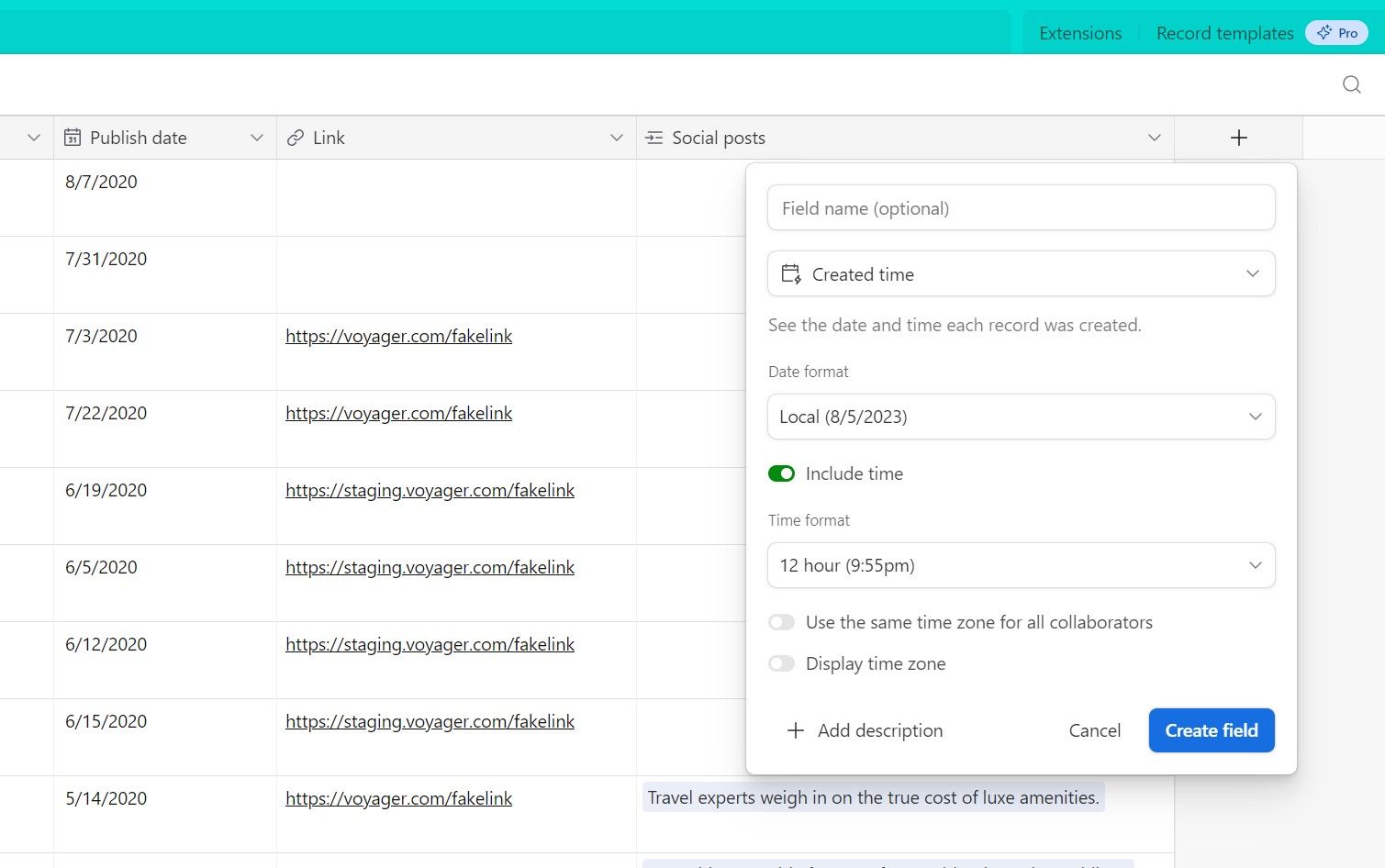
ฟิลด์ เวลาที่สร้าง และ เวลาที่แก้ไขล่าสุด ใช้เพื่อบันทึกเหตุการณ์ที่เกิดขึ้นในบันทึก รวมถึงกรณีล่าสุดที่มีการแก้ไข ฟิลด์เหล่านี้ใช้เพื่อระบุความรับผิดชอบในการกระทำดังกล่าวให้กับบุคคลใดบุคคลหนึ่ง โดยระบุตามลำดับว่า"สร้างโดย"และ"แก้ไขล่าสุดโดย"หากรับประกัน คุณอาจเลือกที่จะกำหนดข้อกำหนดเบื้องต้นเฉพาะที่ต้องปฏิบัติตามก่อนที่ข้อมูลนี้จะได้รับการอัปเดต
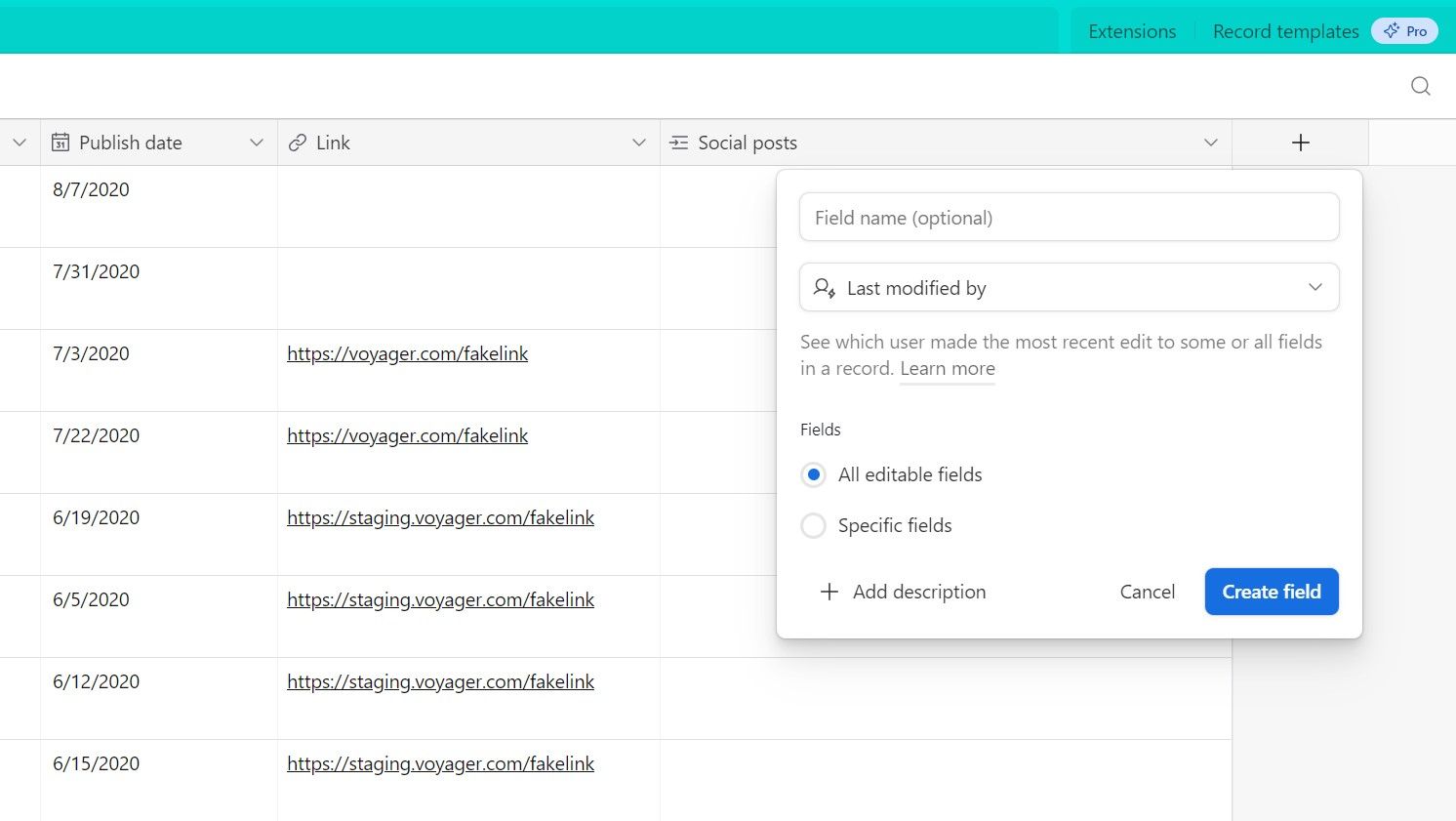
ฟิลด์ Autonumber ให้การกำหนดตัวเลขที่ต่อเนื่องกันสำหรับแต่ละระเบียนภายในตารางที่กำหนด ดังนั้นจึงรับประกันความสอดคล้องในการติดป้ายกำกับในทุกรายการ อย่างไรก็ตาม สิ่งสำคัญที่ควรทราบก็คือ แม้ว่า Airtable จะกำหนดการนับให้กับบันทึกที่แสดงในมุมมองตารางโดยอัตโนมัติ แต่การนับนี้จะพิจารณาเฉพาะบันทึกที่มองเห็นได้ในปัจจุบันเท่านั้น และไม่รวมข้อมูลที่ซ่อนอยู่หรือเก็บถาวรใดๆ
สนาม Airtable อื่น ๆ
Airtable มอบช่องพิเศษเพิ่มเติมที่โดดเด่นกว่าที่อื่น ตัวอย่างหนึ่งคือช่องสูตรซึ่งรวมส่วนสำคัญของสเปรดชีตไว้ด้วย ด้วยฟิลด์นี้ ผู้ใช้สามารถคำนวณ สร้างข้อมูลคอมโพสิต และสร้างฟังก์ชันเชิงตรรกะภายในฐานของตนได้
หากคุ้นเคยกับการใช้แอปพลิเคชันเช่น Microsoft Excel พวกเขาจะคุ้นเคยกับการทำงานของฟิลด์ Formula แต่ก็ยังมีประโยชน์สำหรับพวกเขาในการอ่านคำแนะนำที่ครอบคลุมเกี่ยวกับการใช้สูตรภายใน Airtable เพื่อเพิ่มประสิทธิภาพสูงสุดของฟิลด์นี้ ความสามารถ

ช่อง"ผู้ใช้"ช่วยให้ผู้ใช้สามารถรวมบุคคลอื่นเพิ่มเติมที่ใช้ Airtable ภายในบันทึกเฉพาะ โดยการเลือกชื่อจากเมนูแบบเลื่อนลงหรือโดยการส่งคำเชิญทางอีเมล สิ่งสำคัญคือต้องทราบว่าคุณสมบัติบางอย่างที่เกี่ยวข้องกับฟิลด์นี้มีให้เฉพาะในระดับการสมัครสมาชิกระดับพรีเมียมของ Airtable
ช่องบาร์โค้ดภายในแอปพลิเคชันมือถือของ Airtable ช่วยให้ผู้ใช้สามารถจัดเก็บบาร์โค้ดที่สแกนหรือรหัส QR ได้ นอกจากนี้ ฟิลด์ปุ่มยังมีวิธีการสำหรับการเพิ่มปุ่มส่วนบุคคลลงในบันทึก ซึ่งอาจเปิดการแสดงตัวอย่างหน้าเว็บ เรียกใช้สคริปต์ เปิดใช้งานฟังก์ชันส่วนขยาย Airtable แบบกำหนดเอง ท่ามกลางความเป็นไปได้อื่น ๆ
จัดระเบียบ ใส่คำอธิบายประกอบ และมีประสิทธิภาพมากขึ้นด้วยฟิลด์ใน Airtable
ช่องข้อมูลทำหน้าที่เป็นวิธีการสำคัญในการเพิ่มประสิทธิภาพข้อมูลที่มีอยู่ภายในฐาน Airtable โดยทำหน้าที่เป็นพอร์ทัลที่สามารถควบคุมความสามารถทั้งหมดของ Airtable เพื่อการจัดการขั้นตอนการทำงานที่คล่องตัว การใช้ช่องข้อมูลเพื่อจัดเก็บข้อมูล รับมุมมองใหม่ๆ หรือสร้างกระบวนการที่กำหนดเอง Airtable พิสูจน์ตัวเองว่าเป็นเครื่องมือที่สามารถปรับเปลี่ยนได้สูง ซึ่งช่วยอำนวยความสะดวกในการตัดสินใจที่มีประสิทธิภาพมากขึ้น
หากคุณพบประเภทฟิลด์ที่ไม่คุ้นเคยในงานของคุณ อย่าลังเลที่จะทดสอบความสามารถของมันและพิจารณาว่ามีศักยภาพในการปรับปรุงการดำเนินงานของคุณหรือไม่